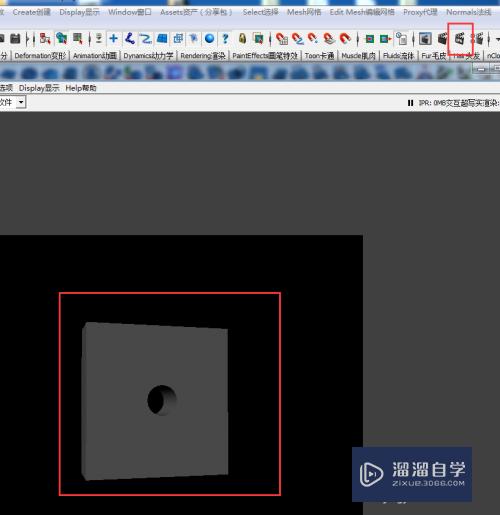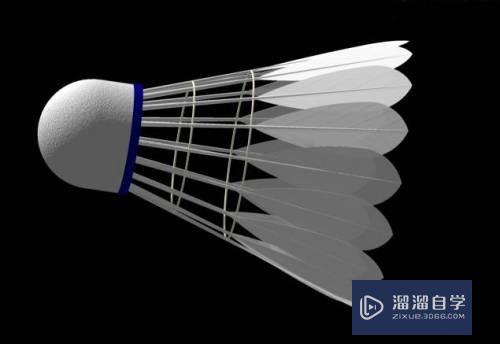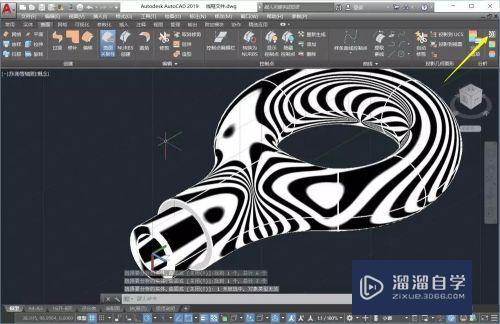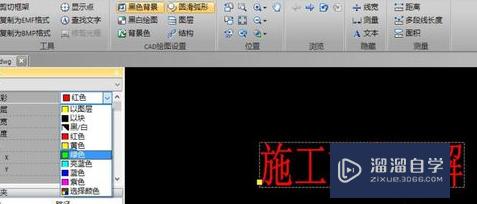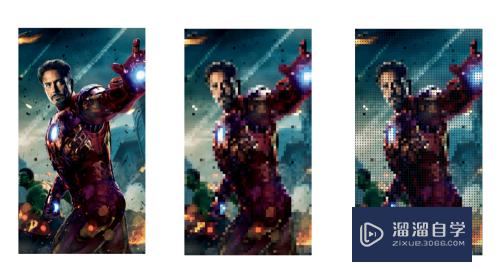PR2019如何实现彩色浮雕效果(pr彩色浮雕效果怎么做)优质
在PR中如何实现彩色浮雕效果?相信很多小伙伴都不知道其实PR可以实现这种效果。因为一般说道浮雕效果我们都会想到PS。那么今天小渲就来教大家如何实现彩色浮雕的效果。希望能帮助到大家。
工具/软件
硬件型号:华硕无畏15
系统版本:Windows10
所需软件:PR2019
方法/步骤
第1步
新建项目。导入需要编辑的视频剪辑素材。

第2步
拖动视频剪辑到时间轴面板。创建序列。
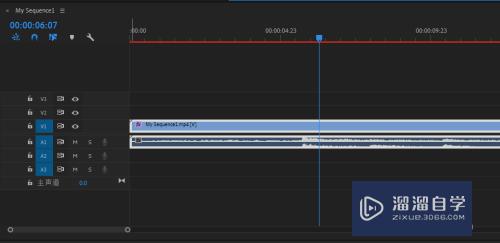
第3步
在效果面板搜索彩色浮雕。双击效果。或者拖动到序列上。

第4步
在效果控件面板可以编辑效果的具体参数。
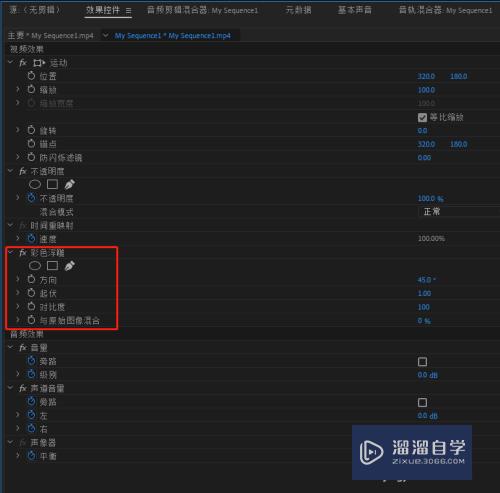
第5步
可以创建蒙版。实现部分画面的效果;或者创建关键帧。实现部分时间段添加效果。
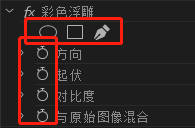
第6步
彩色浮雕的效果即如图所示。
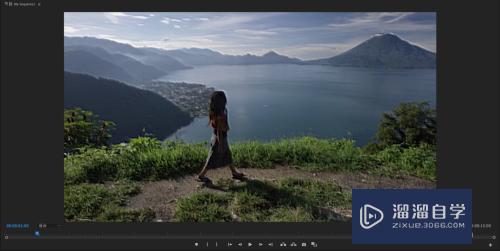
以上关于“PR2019如何实现彩色浮雕效果(pr彩色浮雕效果怎么做)”的内容小渲今天就介绍到这里。希望这篇文章能够帮助到小伙伴们解决问题。如果觉得教程不详细的话。可以在本站搜索相关的教程学习哦!
更多精选教程文章推荐
以上是由资深渲染大师 小渲 整理编辑的,如果觉得对你有帮助,可以收藏或分享给身边的人
本文标题:PR2019如何实现彩色浮雕效果(pr彩色浮雕效果怎么做)
本文地址:http://www.hszkedu.com/64131.html ,转载请注明来源:云渲染教程网
友情提示:本站内容均为网友发布,并不代表本站立场,如果本站的信息无意侵犯了您的版权,请联系我们及时处理,分享目的仅供大家学习与参考,不代表云渲染农场的立场!
本文地址:http://www.hszkedu.com/64131.html ,转载请注明来源:云渲染教程网
友情提示:本站内容均为网友发布,并不代表本站立场,如果本站的信息无意侵犯了您的版权,请联系我们及时处理,分享目的仅供大家学习与参考,不代表云渲染农场的立场!